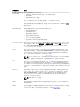Users Guide
• 销售点 - 订购系统时即可获得许可证。
许可证操作
在执行许可证管理任务之前,请确保获得许可证。有关更多信息,请参阅 dell.com/support/manuals 上提供
的 Overview and Feature Guide(概述和功能指南)。
注: 如果您购买的系统已预先安装所有许可证,请无需进行许可证管理。
对于一对一许可证管理,您可以使用 iDRAC、RACADM、WS-MAN 和 Lifecycle Controller 远程服务执行下
列许可证操作,对于一对多许可证管理,您可以使用 Dell License Manager 执行下列许可证操作:
• 查看 - 查看当前许可证信息。
• 导入 - 获取许可证后,将许可证存储到本地存储位置,并使用受支持的界面之一将其导入 iDRAC。如果许
可证通过验证检查,则会将其导入。
注: 对于新功能,需要重新启动系统才能启用功能。
• 导出 - 将安装的许可证导出至外部存储设备进行备份,或者在更换部件或主板后重新安装许可证。导出许
可证的文件名和格式为 <EntitlementID>.xml。
• 删除 - 如果组件丢失,则会删除分配给该组件的许可证。删除许可证之后,它不会存储在 iDRAC 中,并且
基本产品功能将会启用。
• 更换 - 将许可证更换为扩展评估许可证,更改许可证类型(如使用购买的许可证更改评估许可证),或者
扩展过期的许可证。
– 您可以使用升级的评估许可证或购买的许可证更换评估许可证。
– 您可以使用更新的许可证或升级的许可证更换购买的许可证。
• 了解详情 - 了解已安装许可证或可供服务器上已安装组件使用的许可证的详细信息。
注: 为了让 Learn More(了解详情)选项显示正确的页面,请确保在 Security Settings“安全设置”中
已将
*.dell.com 添加到 Trusted Sites(受信任的站点)列表中。有关更多信息,请参阅“Internet
Explorer 帮助”文档。
对于一对多许可证部署,您可以使用 Dell License Manager。有关更多信息,请参阅 dell.com/support/
manuals 上提供的 Dell License Manager User’s Guide(Dell License Manager 用户指南)。
在更换主板后导入许可证
如果您最近更换了主板,需要在本地重新安装 iDRAC Enterprise 许可证(没有网络连接)并激活专用 NIC,
可以使用本地 iDRAC Enterprise 许可证安装工具。此公用程序安装 30 天试用版 iDRAC Enterprise 许可证并
允许您将
iDRAC 重设为从共享 NIC 更改为专用 NIC。
有关此公用程序和下载此工具的更多信息,请单击此处。
许可证组件的状态或条件以及可用操作
下表提供了基于许可证状态或条件的可用许可证操作列表。
21